功能简介
开单,向顾客销售货品,又称收银、入单、打单等等。
开单页面集门店、会员、货品、价格、促销、库存、订单、支付于一体,是该系统的最核心功能,也是使用人数最多、操作最频繁的页面。
此文档的主要节点:
页面一览
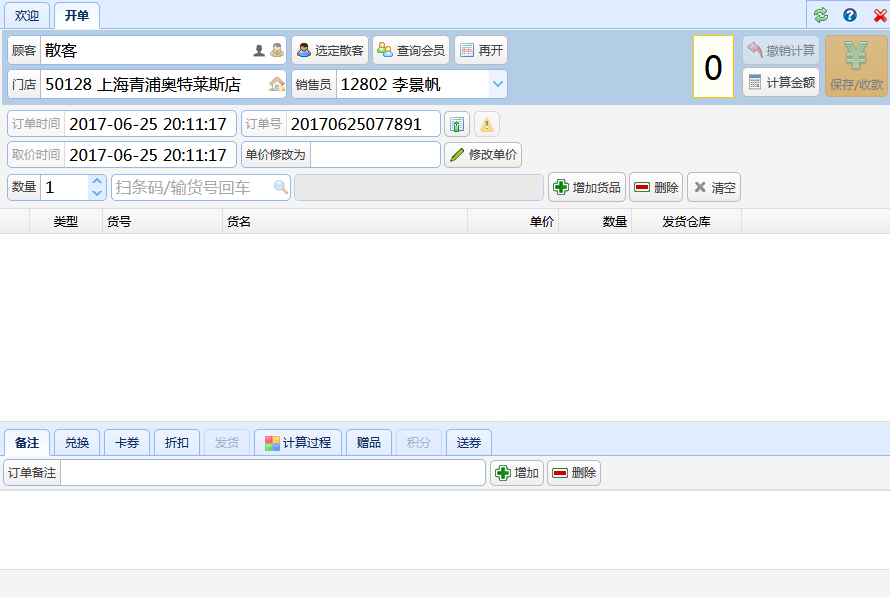
页面布局
页面分为五大区域,如下图:

现在逐一介绍各个区域。
【区域一】:选择顾客(选定散客、查询会员)、对同一个顾客连续开单;选择门店、销售员;还可以查看顾客、门店信息。
【区域二】:显示订单时间、订单号、取价时间等订单信息。如果系统允许修改货品单价,则在此操作。
【区域三】:通过扫描条形码、输入货号,将顾客要买的货品增加到列表中。
【区域四】:根据需要录入备注、兑换货品、使用卡券、手动折扣等,如果不需要可忽略。右边部分则是订单计算后显示出来的信息:计算过程、所获赠品、积分、券等。
【区域五】:计算订单、保存、显示订单金额;如果需要收款,保存成功后还会弹出收款窗口。
该页面的操作顺序,基本上就是上述区域的顺序。由于操作步骤较多,下面按主题分别介绍。
选择门店
1、大多数情况下,不需要选择门店。因为需要开单的用户,大部分都是店员店长,她们往往只被分配了一个门店。
2、但对于督导、管理员等,往往被分配了多个门店,如果需要开单,则在页面打开后、必须选择一个门店。
查看门店信息
如果想查看当前门店的信息,可点击下图中的按钮:

弹出“门店信息”窗口:
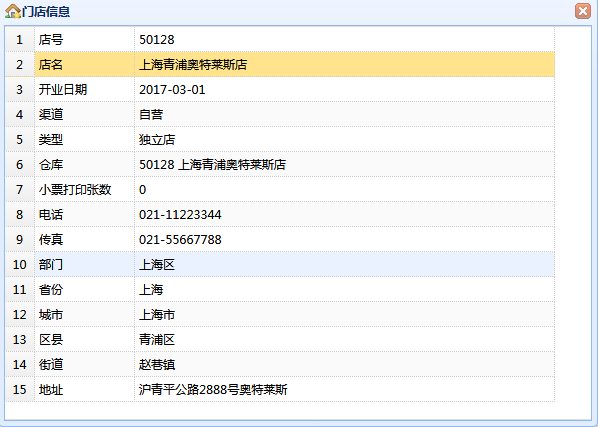
选择顾客
1、该系统中的顾客,分为两种:会员和散客(非会员)。
2、页面打开时,默认为散客。如果此时的顾客刚好是散客,则无需选择会员而直接录入货品。
3、如果顾客是会员,则需要查询会员,点【查询会员】按钮:

弹出会员查询页面:

输入会员号或手机号,回车或点【查询】按钮、或点放大镜,查询到会员信息后,会显示出来:
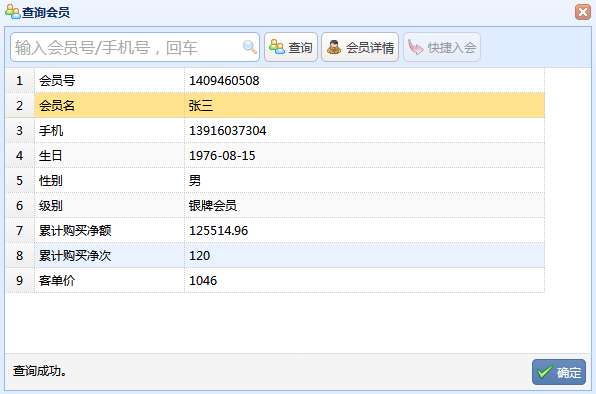
点【确定】按钮,在弹出对话框中点确定,便可进入页面按此会员开单。
4、在上图右上角,【会员详情】按钮已经亮显,点它可弹出会员详情页面,该页面截图请参阅查看顾客信息节点。
快捷入会
如果输入手机号后,查询不到会员,则可能还未入会,此时【快捷入会】按钮会亮显:

点此按钮,会打开一个快捷入会的小窗口:
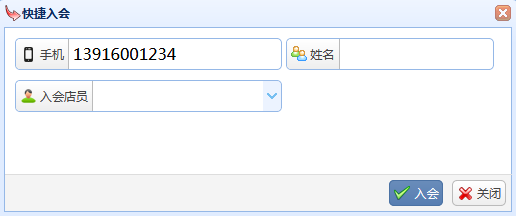
手机号已带过来,输入姓名,选择入会店员,点【入会】按钮即可
该会员的省市区街道信息,取用“当前门店”的这些信息。
这个“快捷入会”,不是常规的会员入会功能,仅仅是为了方便开单而提供的一个快捷功能。
系统中有专门的会员入会页面,在“会员中心——会员招募——会员入会”。
查看顾客信息
如果想查看当前顾客的信息,可点击下图中的按钮:

弹出“顾客信息”窗口,散客:
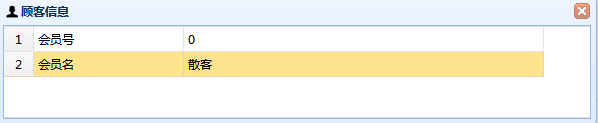
某会员的“顾客信息”窗口:

对于会员,还可查看“会员详情”获得当前会员的更多信息,点击下图中的按钮:

弹出“会员详情”窗口:
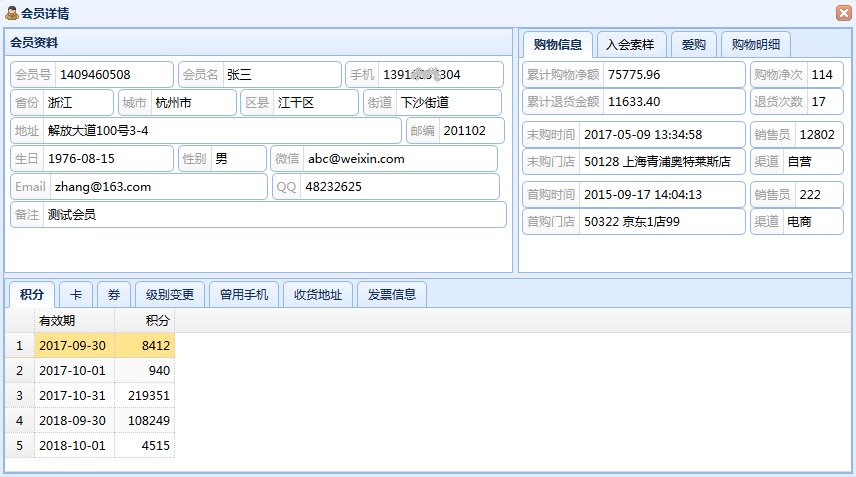
此页面可查询一个会员几乎所有的信息:会员资料、购物信息、入会索样、爱购货品、购物明细、当前积分卡券、会员级别变更记录、曾用手机、收货地址、发票信息等。
每个标签页的正式界面,可到“会员中心——会员查询——会员详情”页面查看。
查看订单信息
每开始一个新单时,订单时间、订单号、取价时间等,会自动生成。页面上仅供查看,无法修改。
【订单时间】:是指当前订单的创建时间,销售额的归集、库存的变化、会员信息(积分卡券)的变动,均按此时间。
【取价时间】:是指当前订单读取货品价格、促销活动的时间。因为不同时间读取,价格可能会不同。
在开单页面,这两个时间是一样的。但在退换货、补单页面,二者则会不同。
录入货品
订单中货品的增删改,在此处编辑。
可扫描条形码,也可输入货号,然后回车,会按照默认数量自动增加。

当列表中已经存在该货品时,会累加数量,当然默认数量也可修改。
关于货品列表中的“发货仓库”列,请参考发货说明。
录入组合
输入组合编号,回车,会自动插入组合里的构成货品:

如图,组合号在货号后面的括号中,单价不是构成货品的售价,而是组合价按构成品售价分摊后的价格。
图中8001组合的售价是140元,而构成品1#售价45元、2#售价120元,分摊后的价格就变成了38.18元、101.82元。
还有一种略微复杂的情况。对于组合8002,它的构成品如下:

在拆分时遇到无法除尽的情况,为了保证分摊后的价格之和,仍然等于组合价格,构成品会拆成这样:

构成品15#有3个,分摊时无法除尽,于是分2个售价显示。
货品的删除与修改
1、选中一个货品,点删除按钮可删除它。

列表中的货品,无法修改数量,可通过先【删除】、再【增加】的变通方式来修改。
2、可点击【清空】按钮,清空整个货品列表。

临存订单
该功能类似于临时挂单。当某顾客开单中断时,将订单临时存放到一个小窗口,后续重新开单时不必询问顾客,而可以直接从小窗口人为读取。
假设某订单已经扫描下列货品:

现在此单尚未保存收款,由于某原因,顾客暂时离开,不过还会回来。为了避免等会向顾客询问购物清单,收银员如果不愿记在脑海或者纸上,就可以用该功能暂时记录货品清单。
点【临存订单】按钮,会弹出一个小窗口:
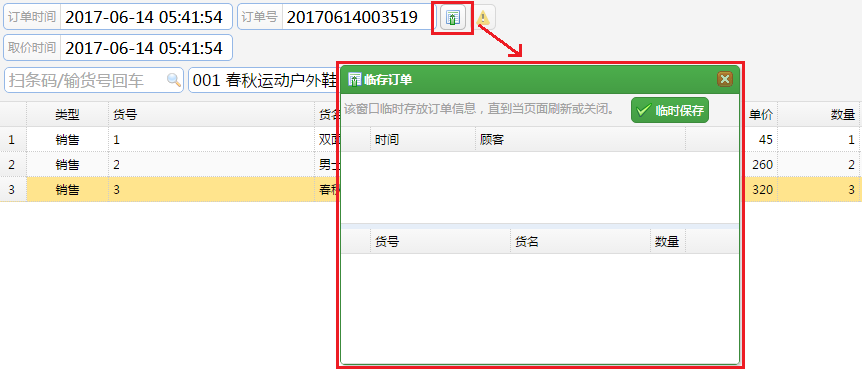
点【临时保存】按钮,货品清单便被临时存放在此窗口:
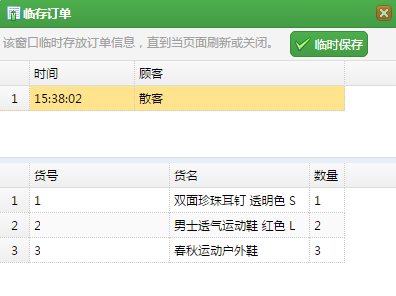
当这位顾客回来时,收银员便可打开此小窗口,照着清单手工录入,这样就避免了直接询问顾客的尴尬。
修改单价
是否允许修改单价,由公司业务决定,在“系统管理——系统设置——系统参数设置”页面设置。
如果允许修改,页面中下面会出现相关输入框和按钮:
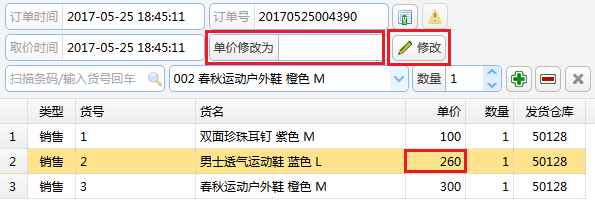
在货品列表中,选中一行,然后在“单价修改为”框中输入新的单价,再点【修改】按钮,单价立即改变:
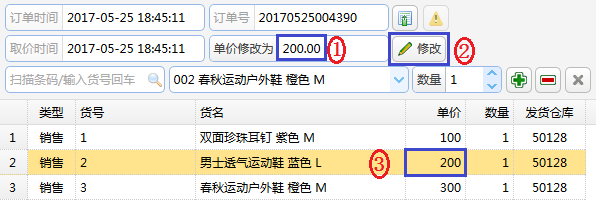
订单备注
可以为订单添加一条或多条备注信息:
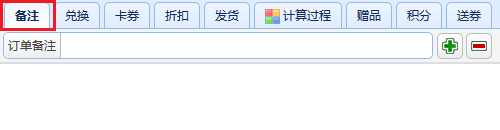
不过这不是必填项。如有添加,可到“销售管理——订单查询——订单备注查询”页面查看。
兑换货品
用积分或钱兑换货品:

点【选择】按钮,打开一个窗口:
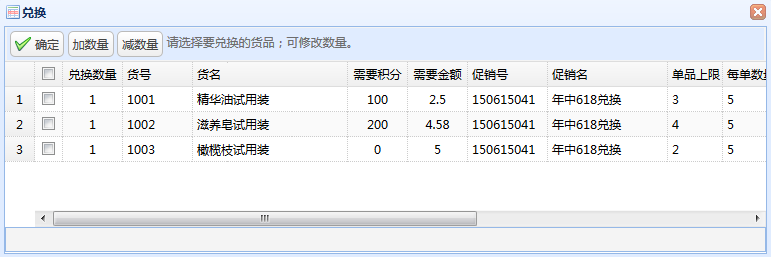
窗口中,显示出当前可兑换的货品,以及每个货品需要多少积分多少钱、兑换数量上限等。
兑换数量默认为1个,如想增加,请选择某行数据后点击【加数量】,反之点【减数量】按钮可减少兑换数量。
此兑换列表,来自于促销设置,下面解释一下几个名词:

1、单品上限:每订单中,某个单品可兑换的数量上限。
2、每单数量上限:每订单中,所有兑换货品,数量累加起来的上限。如每单最多能兑换3个货品,无论这些货品是否相同。
3、每单积分上限:每订单兑换的积分使用上限。如每单最多可使用2000积分兑换。
4、每单数量比率上限:每订单兑换货品数,与本订单购物货品数的占比。如果设置了这个值,则兑换时不得大于此值。
5、每单积分比率上限:每订单兑换使用的积分,与本订单获得积分的占比。如果设置了这个值,则兑换时不得大于此值。
这些解释与“促销活动——促销设置——促销明细信息”页面的“兑换”节点完全一致。
选择完成后,点【确定】按钮,兑换货品便被带入开单页面:

列表中的积分和金额,会在订单计算时体现出来。
如果想修改,需清空后重来。点击【选择】按钮,此时系统会提示“您确定清空列表、重新兑换吗?”,点【确定】即可重新选择。
点【删除】按钮会清除兑换列表。
使用卡券
会员可以使用卡券。系统支持会员卡和券,它们又分为私有和公有。绑定会员的为私有,不绑定的则为公有。私有卡券仅会员本人可以使用。公有卡券则所有顾客都可以使用。
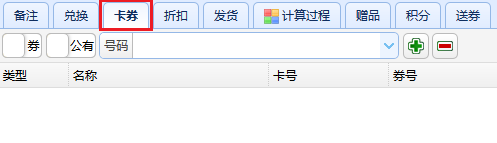
卡券的操作很相似,下面仅以“券”为例进行说明。
系统默认使用券,且公有。在号码栏位输入券号,点【增加】。
切换“公有”开关,变成“私有”,如果当前会员有私有优惠券,则会显示出来:

选择一个,点【增加】,则加入到列表:

系统支持的卡券形式有:折扣、赠品、加送积分。
卡券加入到列表,在订单计算后才体现出来。
人工折扣
这里的折扣,是指开单时的人工折扣,不同于折扣类型的促销。
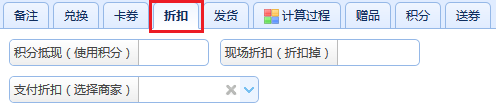
系统支持的类型有:
【积分抵现】:会员用积分抵销现金。抵1元需要多少积分等规则,在促销设置中定义,详见“促销活动——促销设置——促销明细信息”页面的“积分抵现”节点。
【现场折扣】:对订单的金额折扣,完全由当前收银员输入,比如对老顾客折掉零头,或顾客还价的部分输入到此处。
是否允许现场折扣的开关,在“系统管理——系统设置——系统参数设置”页面。
【支付折扣】:对支付方式的折扣,如刷招行信用卡可打95折。系统是这样实现的:
1、先在促销中设置一个“支付折扣”,然后再这样设置具体内容:
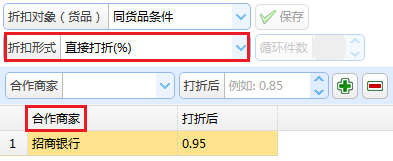
2、再在开单页面,这样选择:
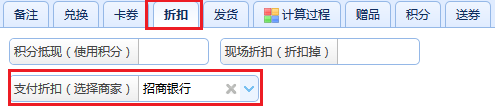
3、订单计算时,便会在“支付折扣环节”对整单打95折。
发货
1、货品列表中,有个“发货仓库”列,是指某个货品从哪个仓库发货。
2、系统可以为每店每货品指定一个仓库,如果发货仓库不是本店时,则需要快递发货,本次开单先收款,之后再将货品快递给会员。
发货业务仅针对会员。如果对散客开单时,出现了与门店不一样的发货仓库,系统是不允许的。
3、发货类型的订单保存后,可到“销售管理——订单发货——订单发货查询”追踪它的当前状态。
4、关于发货仓库,请见“基本信息——门店维护——门店仓库/门店副仓”页面。
5、需要发货时,还应到“发货”标签页选择收货信息:收货人、收货地址等:

点【发货信息】(或【寄发票信息】)按钮,弹出一个窗口:

A、选择“希望收货日期”:加急;尽快;指定日期。如果选择指定日期,必须选择一个日期。
B、填写“发货备注”,也可不填。
C、点【刷新地址】按钮,在列表中选择一个“收货信息”,前面打勾视为选中。
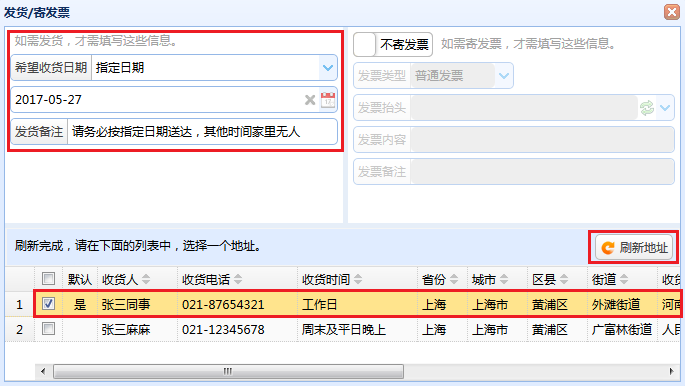
收货信息属于该会员的资料,请在“会员中心——会员招募——编辑收货地址”页面维护。
上图中的这些信息,都是给快递的,完成后,关闭这个窗口。
寄发票
如果门店现场给顾客开发票,则不用计入该系统。
但当需要总部【寄发票】给顾客的,请填写发票信息:
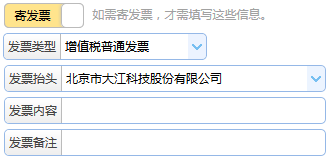
选择发票类型、发票抬头,再填写其他信息。
寄发票功能仅针对会员,不对散客,因为散客没有收件地址。无论顾客是现场取货,还是需要发货,都是可以寄发票的。
发票抬头属于该会员的资料,请在“会员中心——会员招募——编辑发票信息”页面维护。
总部财务会在“销售管理——订单发货——订单发票处理”页面开具发票并寄出。
计算金额
在上述操作完成后,应该去计算订单的金额:
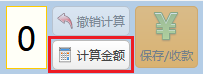
点【计算金额】按钮,系统便将页面的各项数据提交到后台计算,然后再将结果反馈到页面上:订单价格、底部“计算过程”及右边的标签页。

下面分别介绍这些标签页。
计算过程
计算订单的过程中,汇集各类数据,也产生了很多个中间过程,包括各种折扣,系统将这些过程展示出来,供用户查看与核对:

按照从上到下的顺序,可以看出,系统是先计算【货品折扣】、再计算【整单折扣】,得出【促销基准金额】。
接下来,兑换、积分抵现、赠品、送券,以【促销基准金额】为基准,这样就保证了促销活动基准的固定性。
最后计算出订单金额,获得积分以它为基准。
获得赠品
促销中获得的赠品,均显示在此列表:

如果需要人工选择赠品的,则会弹出一个窗口:
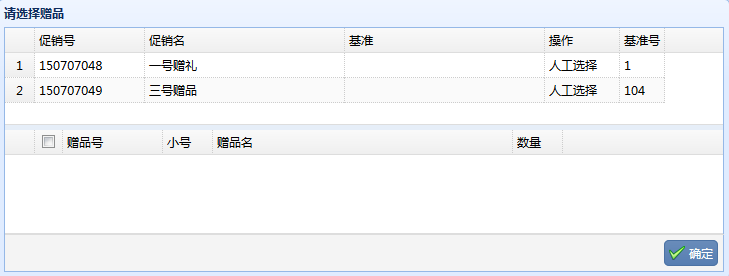
此窗口分上下两个部分,上面是赠品促销的主信息,下面是明细货品。此窗口不可关闭,必须选择,选择完后会自动关闭。选择一行主信息:

1、多个赠品促销,逐个选择:
在下面的货品明细中,可以选择全部,也可以选择部分,或者一个都不选择,因为这由人工选择的。
选择完成后,点【确定】,则被选中的赠品,进入了开单页面的赠品列表;而此页面的选中的主信息消失,这视为一个促销赠品选择完成。
继续选中下一行主信息,再选择明细货品,依此类推,直到主信息全部消失、窗口关闭。
2、同一个赠品促销,向下取档:
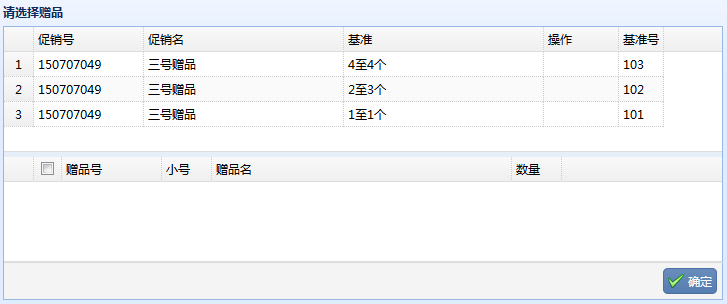
这个赠品促销,有三级以上的档次,根据目前开单页面的货品列表,它满足“4至4个”这一档,所以就和较低的两个档次一起显示出来了。
应在这些档次之中选择一个。可通过选中上面的主信息,分别查看下面的明细货品。
选中后,点【确定】按钮,则此促销的所有档次全部消失。
对于赠品类促销,只有在促销设置中打开“向下取档”开关才会显示它的较低档次。
积分列表
该订单使用、活动的积分,包括抵现使用、订单获得、促销获得等,均在此列表显示:

送券
该订单中,如果有送券类的促销,则会在此列表显示顾客获得的券的信息:

检测订单
在保存订单之前,如果不确定订单能够保存成功,比如可能缺库存,或者积分不足。这种情况下,可以先检测一下订单能否保存。

点此按钮即可开始检测,在页面底部的消息栏,会显示检测结果。该按钮的亮显与灰掉,与保存按钮同步。
保存订单
浏览完这些标签里的信息,如果发现操作有误,可【撤销计算】后修正,再重新【计算金额】。如果无误,应准备保存:
保存前,应选择销售员:

下拉框中显示着当前门店的销售员,还有跨店协助的同事,如图中周耀华就从60102跨店而来。出现在此下拉框的人,需要通过两个设置:
1、“用户权限——组织架构——员工”页面,允许登录系统。
2、“用户权限——用户管理——用户设置”页面,打开【收银销售员】开关。
对于跨店协助的,还应到“用户权限——组织架构——跨店销售人员”页面增加。
订单保存后,有两种情况:收款、不收款。
如果无需收款,则打印小票(收银条),一个订单就到此结束。
无需收款的情况有:零元单;商场代收银;退换货后无差价;
小票(收银条)可以打印一张、两张,或者不打印,在“基本信息——门店维护——小票打印张数”页面设置。
收款
订单保存后,如果需要收款,则会弹出收款窗口:
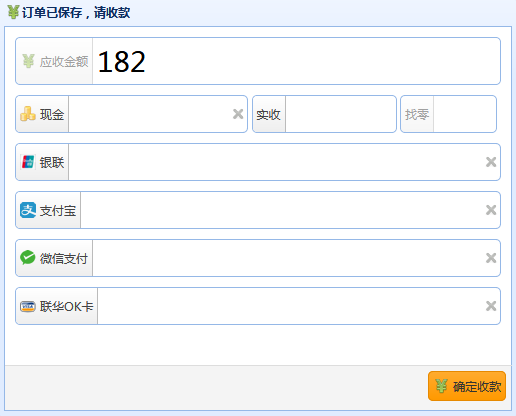
此窗口顶部显示出当前订单的应收金额,下面则是当前门店的收款方式。
【应收金额】:一般情况下,应收金额等于订单金额。但当退换货时,新生成的订单的订单金额,可能就不等于应收金额。
举个例子,一个100元的订单,退了部分货品后变成了80元,其订单金额则是80元,而应收金额为-20元,即应退款20元。
再举个例子,一个100元的订单,换货后变成了130元,其订单金额则是130元,而应收金额为30元,即应加收30元。
【收款方式】:系统中定义了业内的主流支付方式,但可根据渠道、门店只选择其中一些方式。在“系统管理——系统设置——系统参数设置”的订单支付方式项目中中设置。
【收款操作】:可按某一种收款方式收款:

可以手动输入金额,也可点击“收款方式文字”,让系统自动填入金额。
也可同时按多种方式收款。
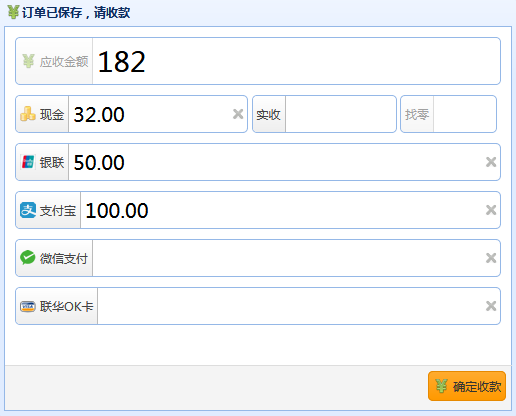
当按现金方式收款时,如果顾客给的是整钱,可在“实收”栏位输入,回车,则自动计算出“找零”金额:

对于支付宝、微信等电子支付,系统支持系统外支付、系统中支付两种模式:
A、系统外支付:先让顾客扫描“收钱码”二维码,成功后,再到系统中手工输入金额。
B、系统中支付:在收款窗口中,点击“支付宝”文字,会弹出在线支付窗口:
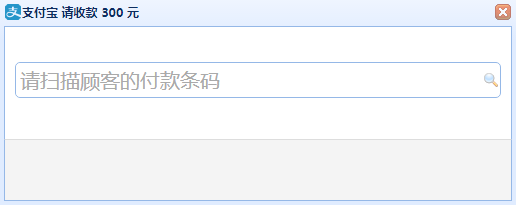
在收款窗口中,点击“微信支付”文字,会弹出在线支付窗口:

用扫描枪扫描顾客手机上的付款码,就会完成支付,支付窗口也随即关闭。(提示:也可手工输入顾客手机上的付款码。)
收款金额输完后,点【确定收款】,系统会保存收款金额,并打印小票(收银条),订单到此结束。
再开一单
同一个顾客,无论是散客或某个会员,在一个订单保存后,还想再开下一单时,请点【再开】按钮。

这比重新选择会员或散客,要方便快捷。
订单保存收款之后,可到“销售管理——订单查询——订单明细查询”查看。